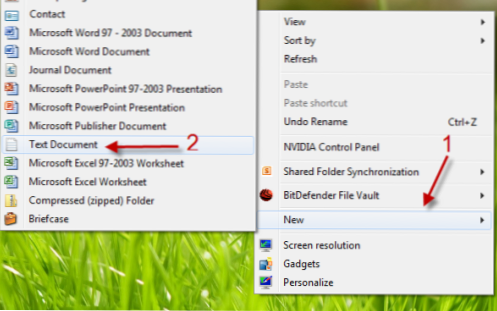
Si trabajas directamente en tu disco duro con frecuencia, esta receta tecnológica te ayudará. La colocación de un acceso directo a cada uno de sus discos duros hace que este proceso sea muy fácil. Este tutorial muestra cómo puede fijar sus discos duros a la barra de tareas para que pueda acceder a ellos con facilidad.
1. Haga clic derecho en su escritorio y elija Nuevo-> Documento de texto.
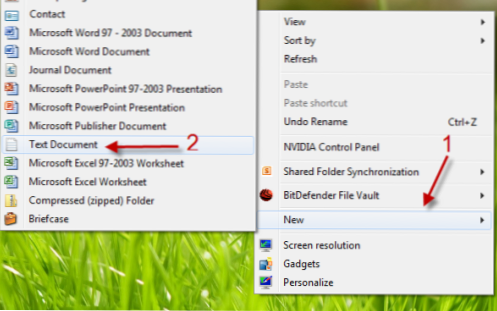
2. Renombrarlo de Nuevo texto document.txt a Unidad E.exe (Puede reemplazar la unidad E con su propio nombre)

3. Arrastre Drive E.exe a su barra de tareas.

4. Botón derecho del ratón en ello, vaya a Unidad E de la lista de salto, botón derecho del ratón de nuevo y elige Propiedades.

5. Cuando aparezca la ventana de Propiedades, haga clic en Cambiar el ícono… Haga clic en DE ACUERDO cuando te enfrentas al mensaje: El archivo C: \ Users \ su nombre de usuario \ Desktop \ Drive E.exe no contiene iconos. Elija un icono de la lista o especifique un archivo diferente.

6. Elige uno de esos iconos de la Cambiar ventana de iconos y luego haga clic DE ACUERDO. Si prefiere otros íconos de sus discos duros, simplemente haga clic en Vistazo y apúntalo a tu icono. (archivo .ico)

7. Ahora volvamos a Ventana de propiedades, cambio Objetivo línea desde “C: \ Users \ Su nombre de usuario \ Desktop \ Drive E.exe” a MI:\ (Reemplace E con la letra de su unidad).

8. Haga clic en DE ACUERDO para guardar la configuración. Después de eso, puedes acceder a tus discos duros desde la barra de tareas. El archivo exe (que se creó en el paso 2 se puede eliminar)

